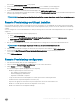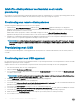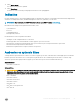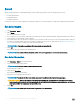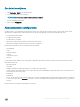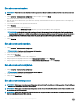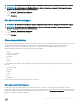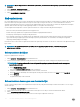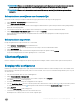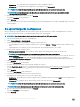Users Guide
Het formulier Licentieaanvraag maken wordt geopend.
2 Vul het formulier in en geef uw Domeinnaam, Organisatienaam en uw e-mailadres op waar aangegeven.
3 Klik op Licentiebestand maken en sla het resulterende LicenseReq.xml-bestand op uw harde schijf op.
4 Stuur een e-mail, met het LicenseReq.xml-bestand als bijlage, naar AMTProvisioning@dell.com.
5 Wanneer u het licentiebestand ontvangt van Dell, klikt u op de knop Licentiebestand importeren om het licentiebestand te importeren
en Remote provisioning in te schakelen.
OPMERKING: De ontvangst van uw licentiebestand van Dell kan een paar dagen duren, omdat dit een handmatig proces is.
Remote Provisioning-certicaat instellen
Voor het gebruik van de AMT Remote Provisioning-functie moet u beschikken over een geldig AMT provisioning-certicaat. Een geldig
certicaat moet afkomstig zijn van een vertrouwde externe certiceringsinstantie (CA), of het moet een zelf-ondertekend certicaat zijn,
of beide.
Voor het verkrijgen van servercerticaatbestand voor AMT provisioning van een vertrouwde certiceringsinstantie voert u de volgende
stappen uit:
1 Maak een CSR-tekstbestand (Certicate Signing Request).
a Klik op CSR-bestand maken.
b Vul het formulier Een CSR-tekstbestand (Certicate Signing Request) maken in en geef een Algemene naam,
Organisatienaam, Plaats, Staat/Provincie en Landcode op.
c Klik op CSR-bestand maken.
2 Geef het CSR-bestand aan een vertrouwde certiceringsinstantie en verkrijg van een servercerticaatbestand van de CA.
OPMERKING
: Het kan een paar dagen duren voordat u uw servercerticaatbestand van de CA
ontvangt.
3 Wanneer u het bestand hebt ontvangen van de CA, kunt u het importeren door te klikken op PFX-bestand maken.
4 Vul het formulier Een PFX-bestand (Personal Information Exchange) maken in en geef hierbij het pad naar uw
servercerticaatbestand en een PFX-bestand met een wachtwoord op.
5 Klik op PFX-bestand maken.
Remote Provisioning congureren
1 Start de Dell Command | Intel vPro Out of Band applicatie.
2 Klik op het tabblad Remote Provisioning congureren en voer de vereiste informatie in.
3 Klik op Opslaan en vervolgens op Toepassen.
De software brengt de volgende wijzigingen aan in uw omgeving:
• Maakt de volgende objecten in Active Directory:
• RCS-gebruiker met beheerdersrechten
• AMT-beveiligingsgroep Administrators
• Organisatie-eenheid AMT-computers
• Voegt een AMT-webservercerticaatsjabloon toe aan de geselecteerde certiceringsinstantie
• Installeert de Intel Setup and Conguration Software (SCS)
• Importeert de opgegeven certicaten in het persoonlijke archief van het RCS-beheerderaccount
• Maakt een voor AMT-proel in de Remote Conguration Service (RCS)
• Maakt twee taakreeksen in Conguration Manager
De Dell Command | Intel vPro Out of Band-applicatie
21